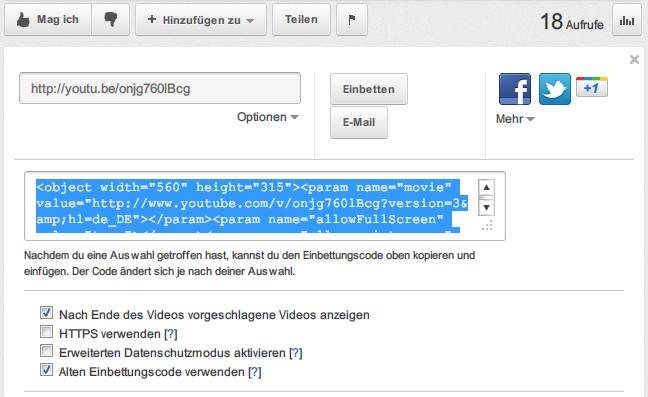Mit PowerPoint 2010 lassen sich nicht nur Videos von der Festplatte in einer Präsentation einbetten. Man kann auch beliebige Videos aus dem Web einfügen – zum Beispiel Videos von der Onlineplattform YouTube.
Solange die Seite einen Code zum Einbetten des gewünschten Videos anzeigt, lässt sich der Film auch mit PowerPoint in eine Präsentation integrieren. So geht’s:
- Eine PowerPoint-Präsentation öffnen und das einzufügende Video bei YouTube anzeigen.
- Auf der Webseite unterhalb des Videoplayers auf den Knopf „Teilen“ klicken.
- Es erscheint den Kurz-URL des Videos. Daneben auf „Einbetten“ klicken.
- Nun wird ein Textfeld mit einem Code angezeigt. Darunter den Haken setzen bei der Option „Alten Einbettungscode verwenden“.
- Nun den angezeigten Code kopieren.
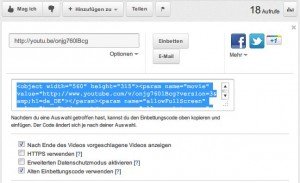
- In PowerPoint 2010 oben auf „Einfügen“ klicken. Dann auf der rechten Seite des Menübands das Ausklappmenü unter der „Video“-Schaltfläche öffnen und darin den Eintrag „Video von Website…“ auswählen.
- Schließlich den kopierten Code einfügen und mit Klick auf „Einfügen“ bestätigen.
- Es wird ein schwarzer Kasten angezeigt. An dessen Stelle wird beim Abspielen der Präsentation das YouTube-Video angezeigt – eine Internet-Verbindung vorausgesetzt.